Ctrl + V による貼り付け処理を割り込み、まるで打ち込むようにテキスト入力をエミュレートするソフトです。
本ソフトを利用することで、貼り付け不可の場所であっても本ソフトがテキスト入力を行うことで、実質的に貼り付け可能にします。
パスワードなどの、非常に長いテキスト、複雑なテキストを間違わずに入力したい場合などに役立ちます。
Typaste の使い方
ダウンロード と インストール
- こちらへアクセスしてダウンロードします。
- ダウンロードした圧縮ファイル(typaste-1.0.2-x86.zip)を展開し、Typaste.exe から起動します。
※ 本ソフトはインストール不要で利用できます。
使い方
基本的な使い方
本ソフトを起動するとメイン画面が表示されます。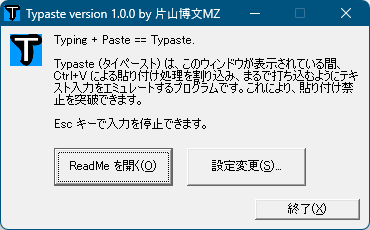
Typaste - メイン画面
本ソフトを起動している間(メイン画面を開いている間)は本ソフトが有効になり、ペースト作業の代わりに本ソフトが入力を行うようになります。
「設定変更」ボタンをクリックして設定画面を表示すると、次の設定が可能です。
- タイプ遅延
1文字、1文字のタイプ時間(ミリ秒)を調整します。
数字が大きいほど遅くなります。
※ 1,000ミリ秒 = 1秒。 - 開始遅延
タイプを開始するまでの時間(ミリ秒)を調整します。
※ 1,000ミリ秒 = 1秒。 - ホットキー
ホットキーを変更できます。
※ 初期値は Ctrl + V キーです。 - 音声
音声を指定するとペースト時に指定した音声が再生されます。
※ 「参照」ボタンをクリックして音声ファイル(WAV 形式)を指定できます。デフォルトでは sound1.wav / saound2.wav を利用できます。 - IME のオン/オフ制御
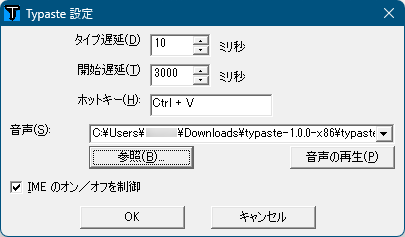
設定
更新履歴
Version 1.0.2 (2024/05/20)
- 細かいところをちゃんとローカライズした。音声に「(なし)」を追加。
Version 1.0.1 (2024/05/16)
- マニフェストとバージョン情報を追加。Windows 2000のサポート。
Version 1.0.0 (2024/05/07)
- 「IMEのオン/オフを制御」をデフォルトに。スピンコントロールを追加。
フィードバック
- メールアドレス
※ 提供元サイトにてご確認ください。
※ 本ソフトは kuroki55 様 のご推薦により掲載させていただきました。(掲載日:2021年05月06日)


